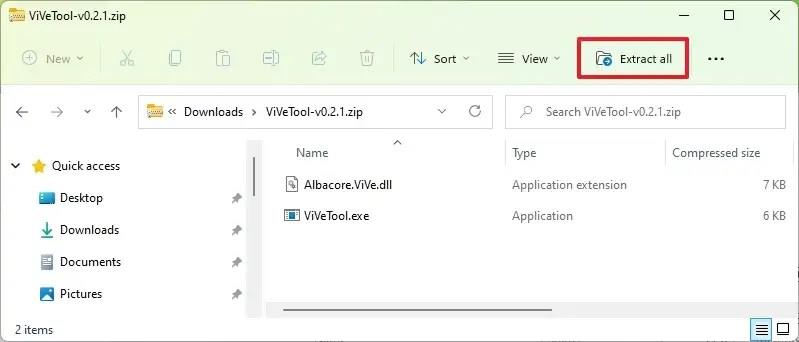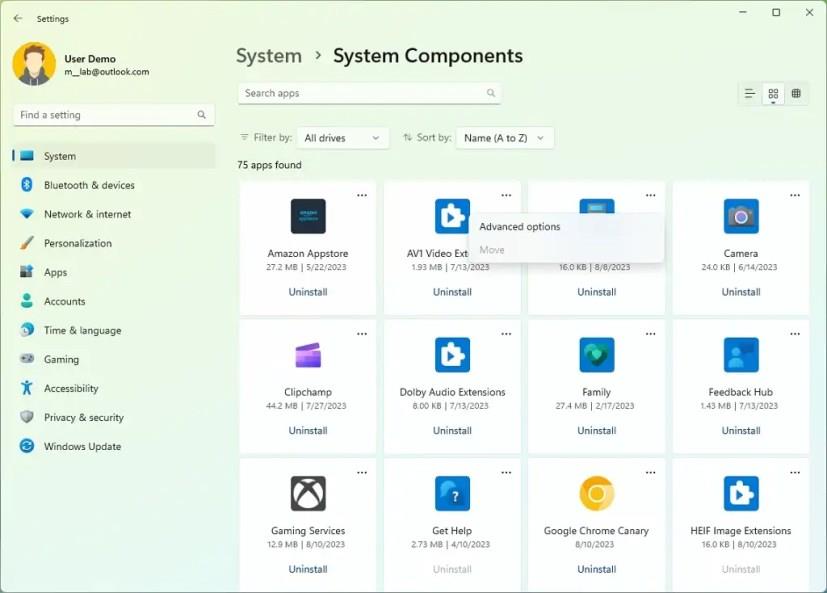Windows 11 sestavení 25926 přichází s novou stránkou „Systémové součásti“ v aplikaci Nastavení, ale pokud není ve vaší instalaci k dispozici, aktivujte ji pomocí těchto pokynů. Microsoft pracuje na přidání nové stránky do aplikace Nastavení, která obsahuje výchozí aplikace, rozšíření a kodeky, které jsou považovány za základní součásti systému pro snadnější správu.
Stránka Systémové součásti vám poskytuje pohled na výchozí aplikace (jako je Kalkulačka, Fotoaparát, Centrum zpětné vazby atd.), rozšíření a kodeky dostupné v systému Windows 11. Podobně jako u nastavení „Nainstalované aplikace“ můžete změnit zobrazení, filtrovat a třídit komponenty a každou komponentu můžete spravovat nebo ji podle potřeby odstranit. (Některé součásti jsou nezbytné pro provoz operačního systému a nelze je odstranit.)
Přestože stránka nabízí prakticky stejné prostředí jako stránka Nainstalované aplikace, uživatelé budou mít systémové součásti na konkrétní stránce, která je oddělena od ostatních aplikací, které si můžete nainstalovat z obchodu Microsoft Store nebo jiných zdrojů, což usnadňuje jejich správu a odstraňování.
Pokud si chcete vyzkoušet novou stránku System Components, můžete použít nástroj třetí strany nazvaný „ViveTool“, který vytvořil Lucas na GitHubu , a povolit tento zážitek (prostřednictvím @XenoPanther ) na vašem počítači.
Tato příručka vás naučí, jak povolit novou domovskou stránku Nastavení v systému Windows 11.
Povolte novou stránku Systémové komponenty ve Windows 11
Chcete-li povolit novou stránku Systémové součásti pro aplikaci Nastavení, postupujte takto:
-
Otevřete web GitHub .
-
Stáhněte si soubor ViveTool-vx.xxzip a povolte novou stránku System Components.
-
Poklepáním na složku zip ji otevřete pomocí Průzkumníka souborů.
-
Klepněte na tlačítko Extrahovat vše .
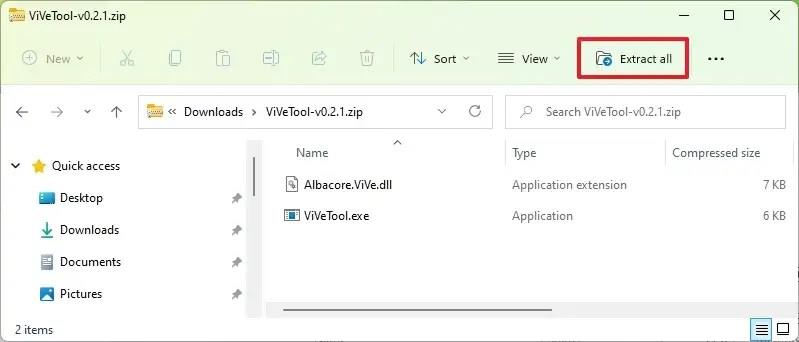
-
Klepněte na tlačítko Extrahovat .
-
Zkopírujte cestu ke složce.
-
Otevřete Start .
-
Vyhledejte Příkazový řádek , klikněte pravým tlačítkem na horní výsledek a vyberte možnost Spustit jako správce .
-
Zadejte následující příkaz pro navigaci do složky ViveTool a stiskněte Enter :
cd c:\složka\cesta\ViveTool-v0.xx
V příkazu nezapomeňte změnit cestu ke složce s vaší cestou.
-
Zadáním následujícího příkazu povolte stránku Systémové součásti pro Nastavení a stiskněte Enter :
vivetool /enable /id:44702824
-
Restartujte počítač.
Jakmile tyto kroky dokončíte, při příštím otevření aplikace Nastavení v části „Systém“ najdete novou stránku „Systémové součásti“ . Vzhledem k tomu, že tato zkušenost je stále ve vývoji, najdete součásti systému Windows 11 a také aplikace třetích stran.
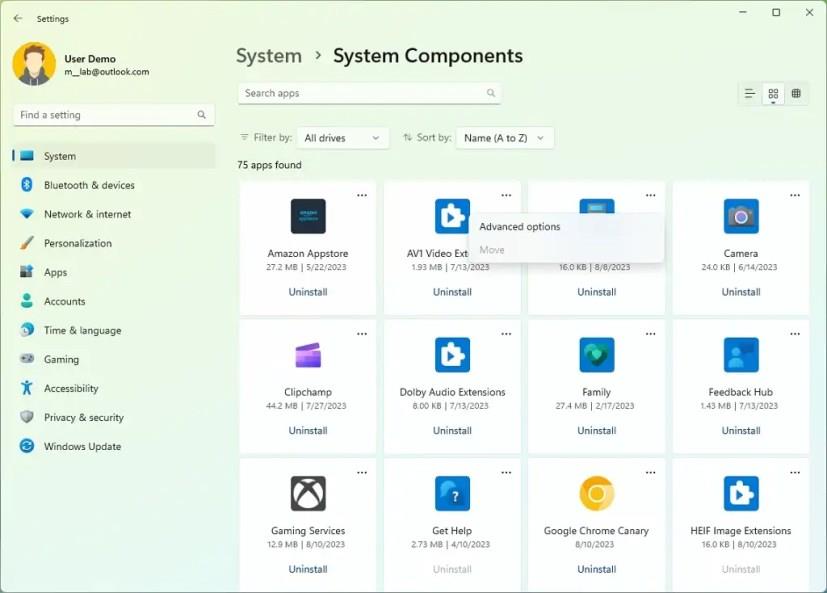
Systémové komponenty
Pokud si to rozmyslíte, můžete změny vrátit pomocí stejných pokynů, ale v kroku 10 nezapomeňte použít vivetool /disable /id:44702824 příkaz a poté restartovat počítač.